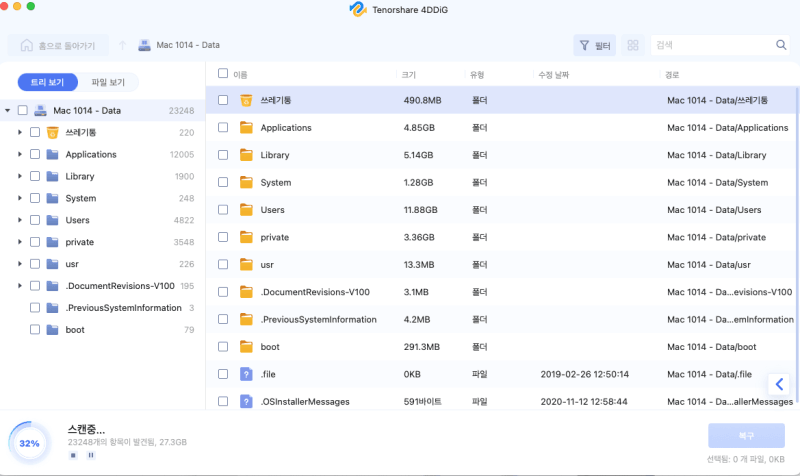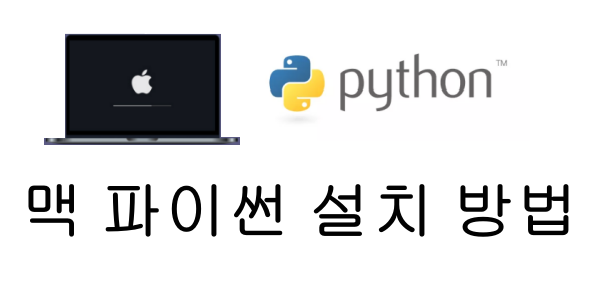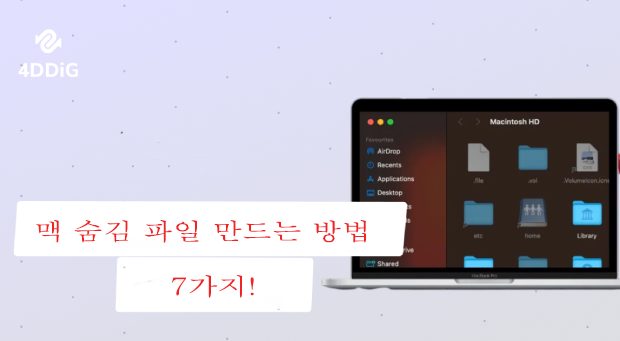맥북이 타임머신 백업에서 복원할 수 없을 때는 어떻게 대처해야 할까요? 맥북 타임머신 복원 백업을 했지만 데이터가 복원되지 않으면 상당히 곤란한 적이 있으셨을 겁니다.
본 기사에서는 맥북이 타임머신 백업에서 복원할 수 없는 원인과 그 대처 방법에 대해 설명하고 있습니다. 기본적인 확인 사항부터 데이터 복원 소프트웨어를 이용한 데이터 복원 방법까지 설명하고 있으니, 꼭 참고해 보세요.
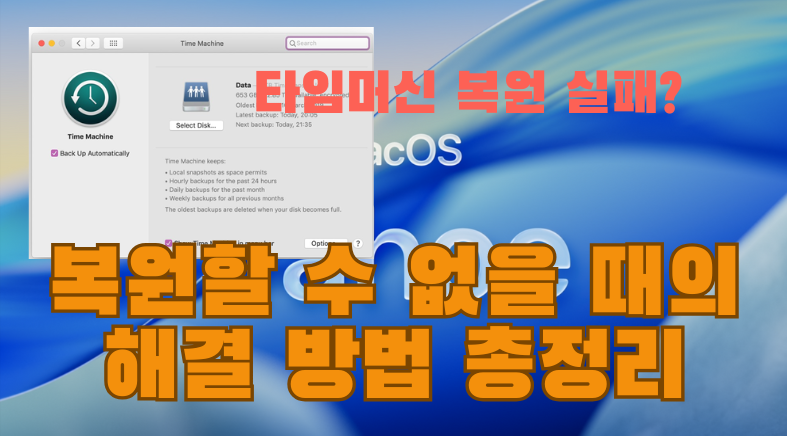
🚀 이 기사를 AI로 요약하기:
Part1: 타임 머신이란?
타임 머신은 맥북에 기본적으로 탑재된 백업 기능입니다. 맥북에 외장 스토리지 디스크를 연결함으로써 데이터 백업을 저장할 수 있습니다.
Time Machine을 사용하여 Mac의 파일 백업을 가져옴으로써 손실된 데이터를 쉽게 복원하거나 과거 버전으로 되돌릴 수 있습니다.파일뿐만 아니라 OS나 Touch ID를 포함한 시스템 설정 등도 포함되기 때문에 Mac 전체의 데이터를 통째로 타임머신에서 복원 가능합니다.Time Machine 이용 자체는 무료이지만 외장 디바이스는 별도의 필요가 있습니다.
타임 머신 사용법:
- 맥북에 외부 장치를 연결합니다.
- 사과 로고 > [시스템 설정] > 일반 > 타임 머신을 클릭합니다.
-
[백업 디스크 선택] 버튼을 클릭합니다.
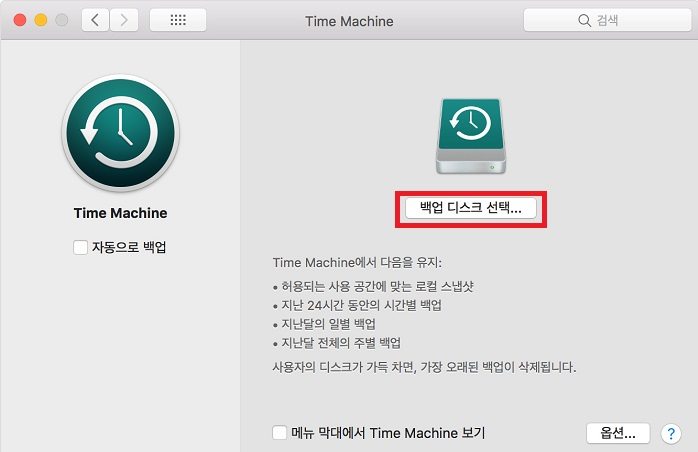
-
외장 디바이스를 선택하고 "디스크 사용"을 클릭한다.
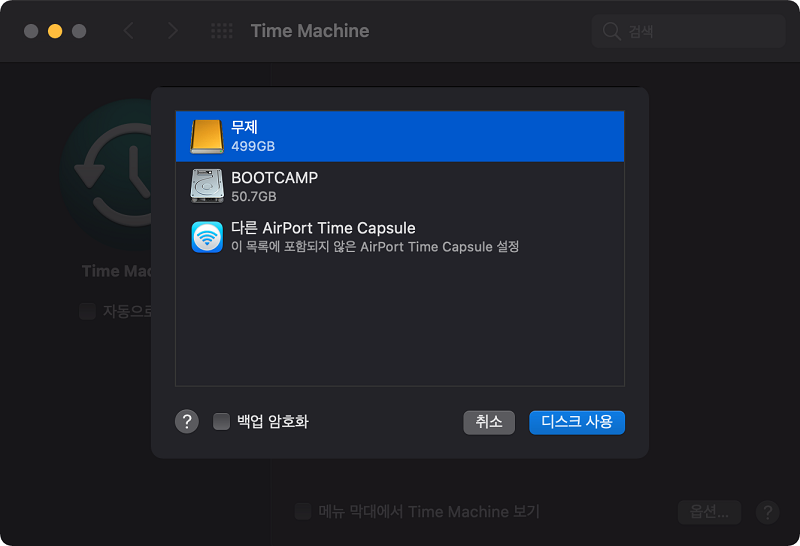
- 패스워드 등 필요한 항목을 입력하고, "완료"를 클릭한다.
Part2: 맥북이 타임머신의 백업에서 복원할 수 없을 때의 원인
맥북이 Time Machine 백업에서 복원할 수 없는 요인으로 다음과 같은 요인을 생각할 수 있습니다. 순서대로 확인하시고 해당되는게 없는지 체크해보세요.
① 백업이 손상됨
백업 중에 오류가 발생하거나 저장소 디스크가 물리적으로 손상을 입으면 데이터가 제대로 저장되지 않아 맥북이 타임머신에서 복원할 수 없을 수 있습니다.
대처 방법:
디스크 유틸리티를 사용하여 백업이 저장된 드라이브를 수리할 수 있습니다.
과정 :
-
Finder를 열고 '애플리케이션' > '유틸리티'를 클릭한 후 디스크 유틸리티를 클릭합니다.
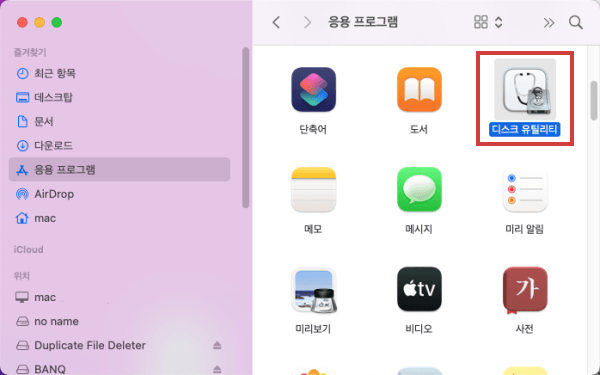
-
디스크 유틸리티 화면 왼쪽의 드라이브 목록에서 수리하고 싶은 드라이브를 선택하고 '검사/복구'를 클릭합니다.
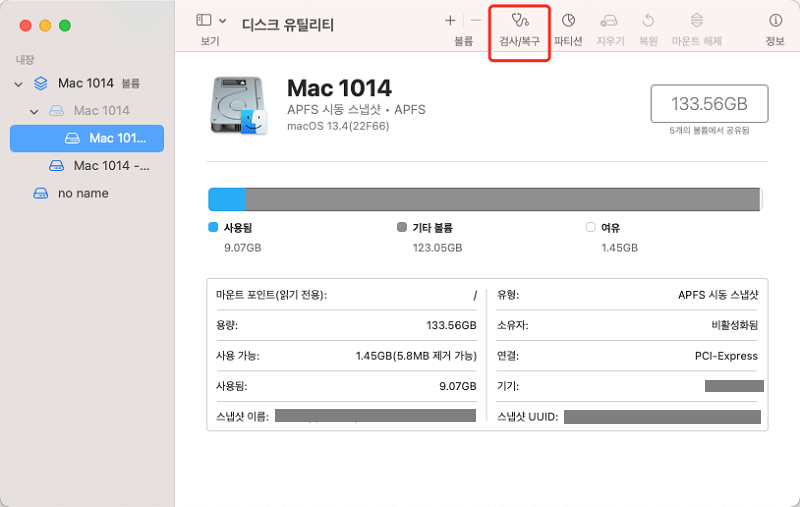
-
다이얼로그가 표시되면 '실행'을 클릭합니다.
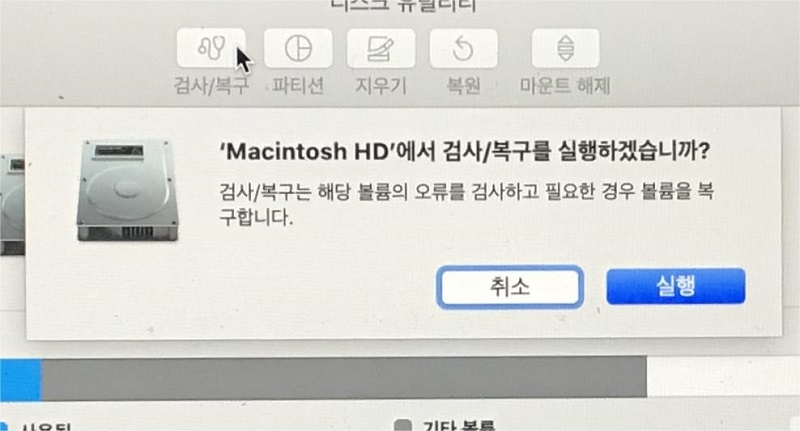
-
수리 과정이 끝나면 '완료' 버튼을 클릭합니다.
이 절차를 완료한 후에 다시 타임 머신에서 복원을 시도해보세요. 디스크 유틸리티의 First Aid 기능으로 수리할 수 있는 범위는 제한적이므로, 만약 수리가 불가능하면 데이터 복원 소프트웨어를 사용하는 방법도 고려해보세요.
②macOS의 호환성 문제
백업이 이전 버전의 macOS에서 생성되었을 경우, 새 버전의 macOS에서 복원하려고 할 때 호환성 문제가 발생할 수 있습니다.
대처 방법:
macOS 버전을 다운그레이드하여 백업 파일 버전과 일치시킴으로써 데이터 복원 가능성이 있습니다.
과정:
- 맥북을 복구 모드로 시작:
맥북 시스템을 종료한 후, 전원 버튼을 누른 직후 'Command (⌘) + R' 키를 누르고 있어 복구 모드로 시작합니다. - 디스크 유틸리티를 사용하여 디스크를 지움:
복구 모드의 'macOS 유틸리티'에서 '디스크 유틸리티'를 열고 스타트업 디스크(Macintosh HD)를 선택한 후 '지우기'를 진행합니다. - 이전 버전 macOS 설치:
디스크 유틸리티를 닫고 'macOS 재설치'를 선택해 화면 지시에 따라 이전 버전의 macOS를 설치합니다.
③백업 디스크가 인식되지 않음
디스크의 연결 불량, 포트의 고장 등으로 인해 맥북이 백업 디스크를 인식하지 못하는 경우가 있습니다. 백업디스크가 올바르게 Mac에 연결되어있는지 확인해보겠습니다. USB허브나 다른 디바이스를 통해 연결되어있는 경우에는 직접 Mac에 연결해주세요.
④백업이 불완전함
백업 프로세스가 중단되면 백업이 불완전한 상태가 되어 필요한 데이터가 포함되지 않을 수 있습니다.
⑤맥북의 용량 부족
타임머신에서 데이터를 복원할 때 맥북 디스크 용량을 초과하는 백업을 복원하려고 하면 복원에 실패할 수 있습니다.
추가 팁: 타임머신 백업 안될 때 다른 백업 방법
이 부분에서는 4DDiG Mac 백업 소프트웨어를 사용하여 전체 디스크 이미지를 생성하고 Macbook에 전체 백업을 하는 방법을 자세히 살펴보겠습니다.
다운로드 및 설치 후 소프트웨어를 열고 왼쪽 사이드바에서 데이터 백업을 선택합니다. 그런 다음 "시작"을 클릭하여 시작합니다.

외장 드라이브를 연결하거나 Mac의 로컬 스토리지에 충분한 여유 공간이 있는지 확인합니다. 백업할 원본 디스크(예: Macintosh HD)를 선택한 다음 "백업 시작"을 클릭합니다.

백업 이름을 변경하고 백업 유형을 선택할 수 있는 팝업 창이 나타납니다. 일반적으로 기본 설정을 유지해도 괜찮습니다.

백업이 완료되면 드라이브의 전체 복사본이 포함된 DMG 파일이 생성됩니다. Finder에서 표시를 클릭하여 찾거나 홈 화면으로 돌아갑니다.

Part3: 맥북이 타임머신에서 복원할 수 없을 때의 대처 방법
백업한 데이터가 손실되어 맥북이 타임머신에서 복원할 수 없을 때, 어떻게 대처해야 할까요?
Tenorshare 4DDiG 맥 데이터 복구는 모든 데이터 복원에 대응하는 데이터 복원 소프트웨어입니다.맥북과 외장 장치의 복원에도 대응하고 있어 안전하고 신속하게 데이터를 복원할 수 있습니다.
- 스캔 대상 선택:
Tenorshare 4DDiG 맥 데이터 복구의 공식 웹사이트에서 소프트웨어를 다운로드하여 맥북에 설치합니다.설치가 완료되면 애플리케이션을 실행합니다.
프로그램이 시작된 후, 복원하고자 하는 데이터가 있는 드라이브나 파티션을 선택합니다.

- 파일 프리뷰:
삭제된 파일을 전체 스캔하는 데 시간이 걸립니다. 스캔 결과가 나오면, 원하는 파일 타입을 클릭하여 자세한 내용을 미리볼 수 있습니다.
![4ddig mac 스캔]()
- 복원 위치 선택:
복원한 파일의 저장 위치를 선택합니다. 복원된 파일을 저장할 위치를 선택합니다. 원래 위치에 직접 데이터를 복원하는 것은 권장하지 않습니다. 다른 위치, 예를 들어 외장 드라이브에 데이터를 저장하는 것을 고려해 보세요.
![대상 폴더 선택]()
주의:
저장 경로를 원래 위치로 선택하면 데이터가 덮어쓰여 복원되지 않을 위험이 있습니다.
마지막으로
이상으로, 맥북 타임머신 백업에서 복원할 수 없는 경우의 방법에 대해 설명했습니다.
Mac이 타임머신 백업에서 복원할 수 없을 때는, 먼저 백업 디스크의 연결 상태나 macOS와의 호환성 등 기본적인 사항을 확인해보세요. 그래도 해결되지 않으면 Tenorshare 4DDiG 맥 데이터 복구와 같은 데이터 복원 소프트웨어를 사용해 맥북 데이터 복원을 시도해보는 것을 추천합니다.